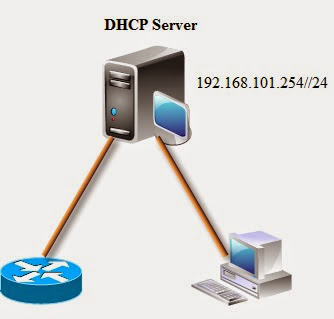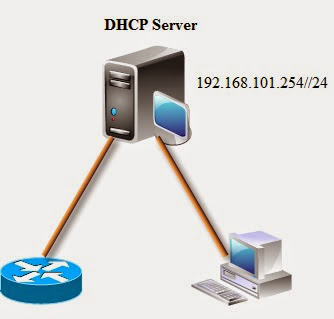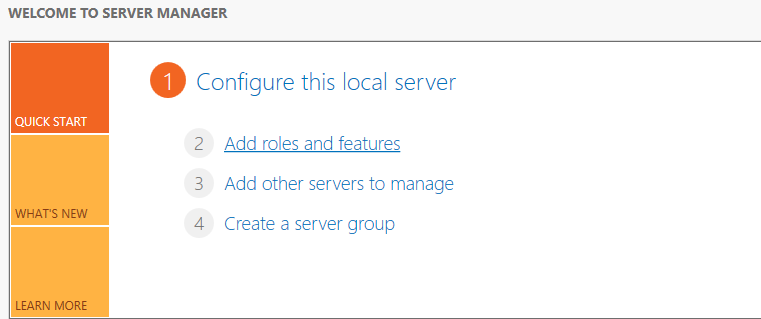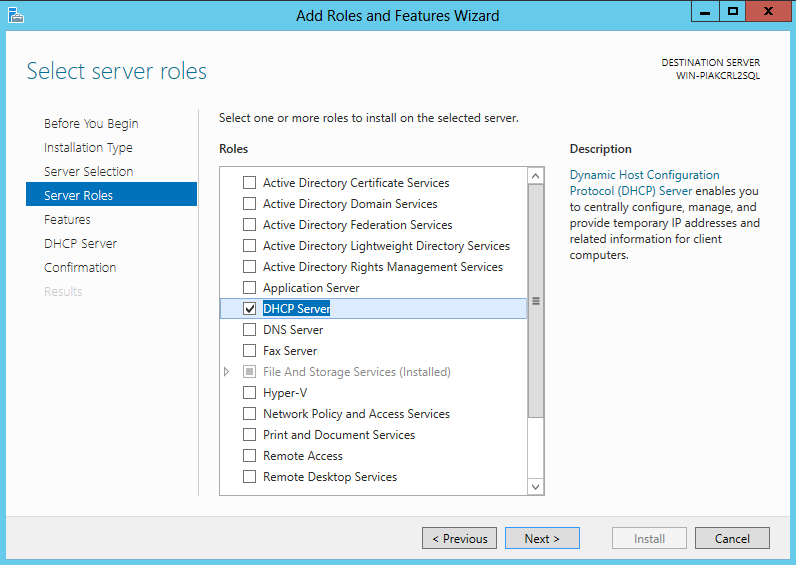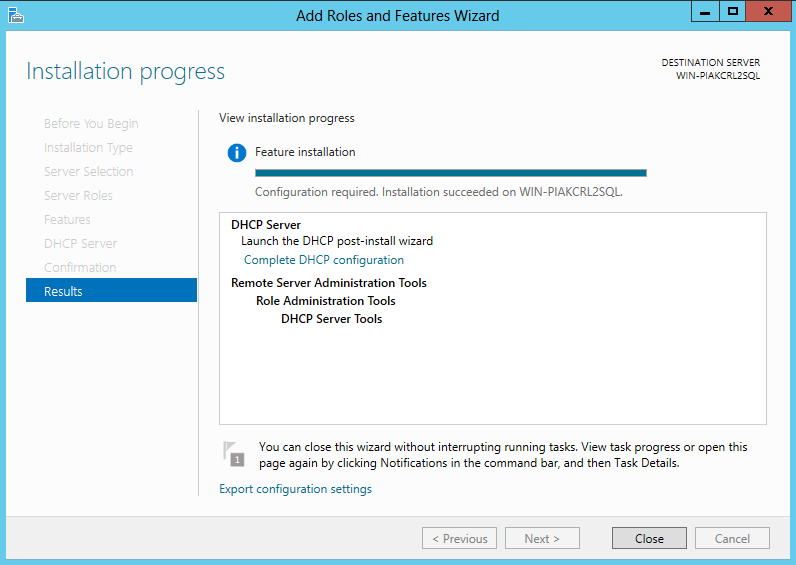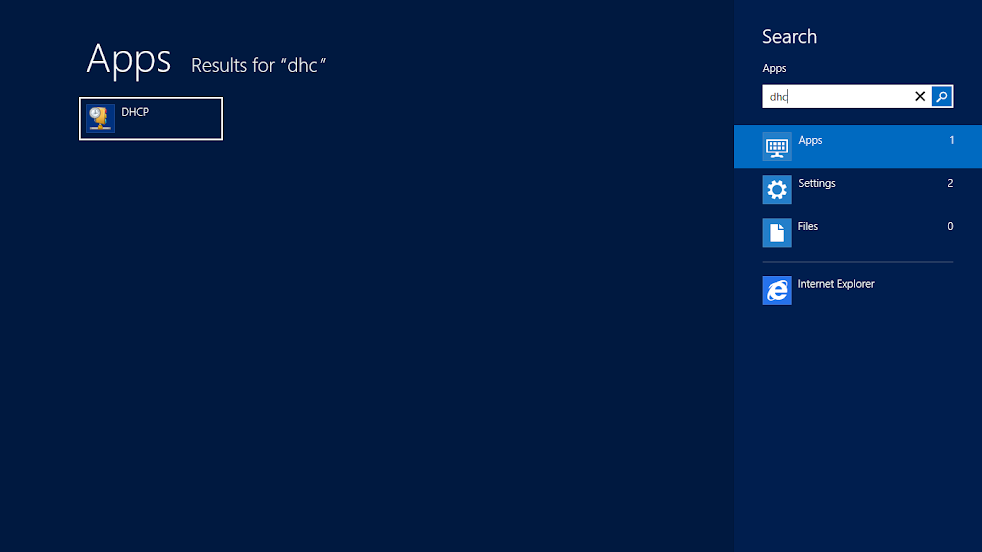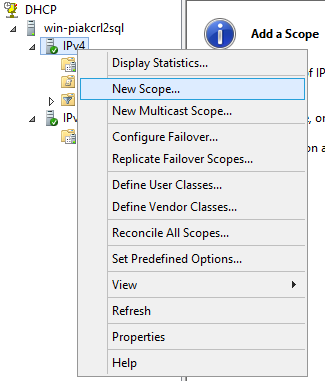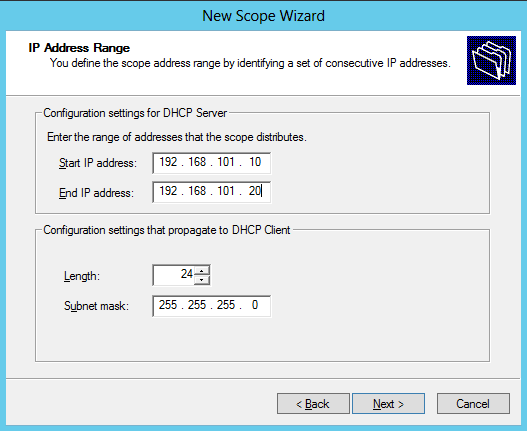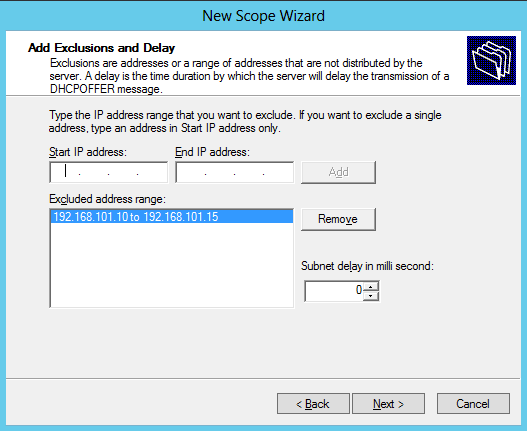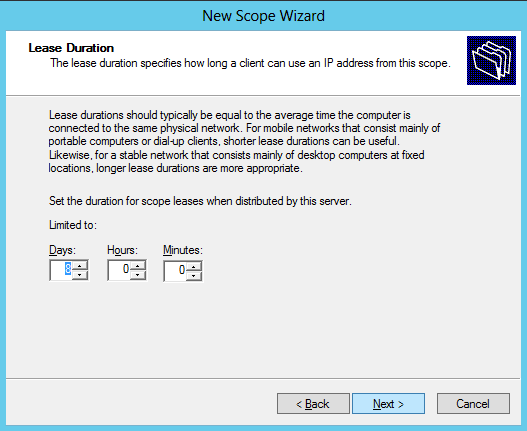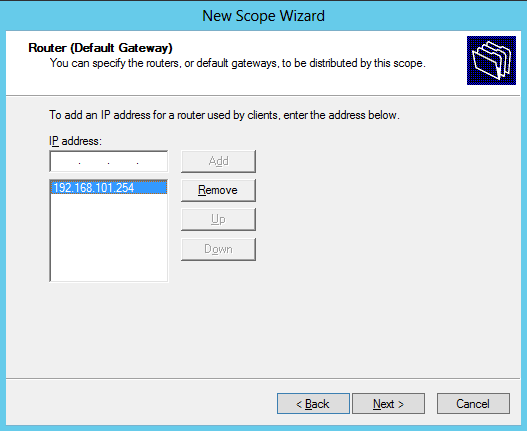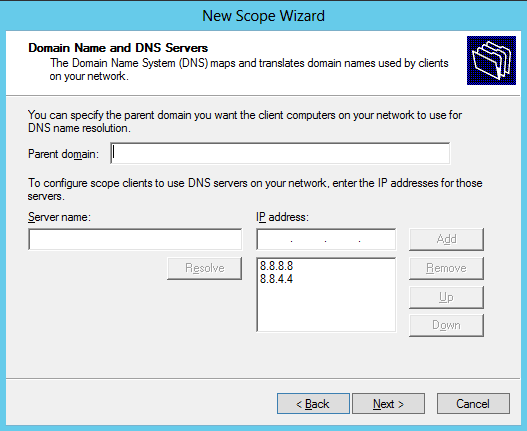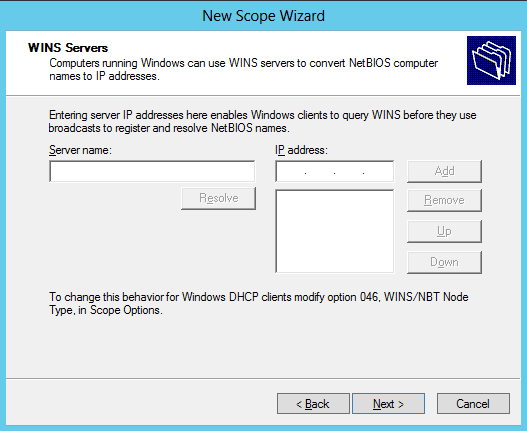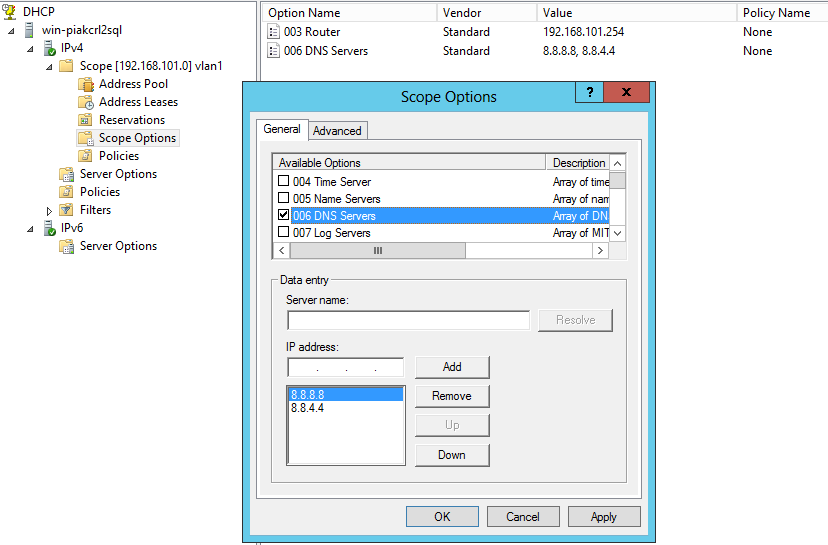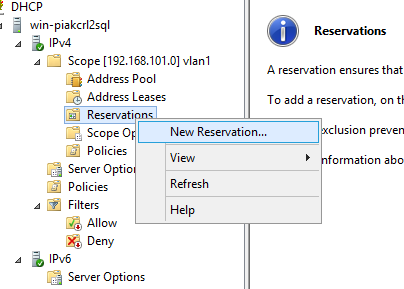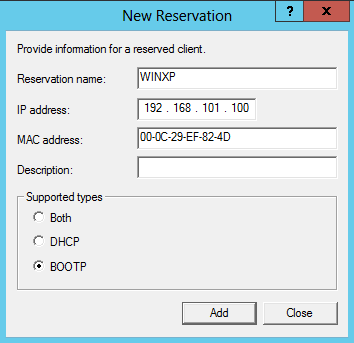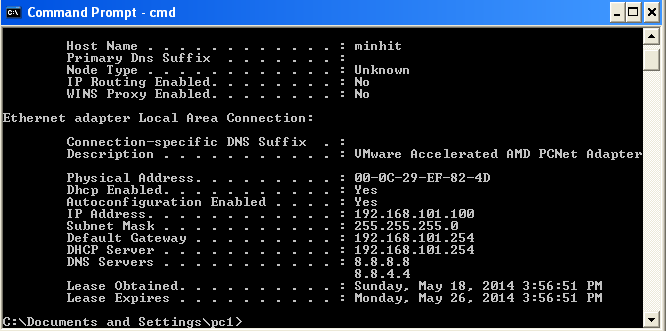2. Cấu hình cấp DHCP cho client
- Tạo 1 scope (1 pool) IP cấp cho client
-
IP Address Range: Các bạn điền vào dải IP mà các bạn muốn cấp cho client nhé
-
Add Exclusion: Là dải IP dành riêng, IP này sẽ ko được cấp cho client mà để dùng cho các máy tính đặc biệt như: webserver, mail server...
-
Lease: đây chính là thời gian mà Client thuê IP, nếu quá 50% thời gian này mà Client không renew hợp đồng thuê IP thì sẽ IP Server thu hồi lại IP. Mặc định là 8 ngày. Các bạn có thể coi lại phần lý thuyết để hiểu rõ hơn nhé

- Chỉ định
Default gateway cho client
- Chỉ định
DNS cho client. Ở đây mình dùng Google
-
WINS server: Nếu trong LAN của bạn có WINS server thì bạn thêm phần này vào, chỗ này mình ko sử dụng
- Qua Router lên interface gõ lệnh sau để xin DHCP
[TABLE="class: outer_border, width: 500"]
[TR]
[TD]Router(config)#int f0/0
Router(config-if)#ip address dhcp
Router(config-if)#no shut[/TD]
[/TR]
[/TABLE]
- Từ kết quả cho thấy scope cấp cho client 192.168.101.10-20 mà Router được cấp IP 192.168.101.16 vì dải IP 192.168.101.10-15 đã bị Exclusion để dành riêng cho các Server đặc biệt
-
Address Lease: Các bạn có thể vào DHCP để xem những IP nào đã bị thuê
-
Scope Options: cho bạn tùy chỉnh nhiều thông số như: DNS, Gateway, lease time...